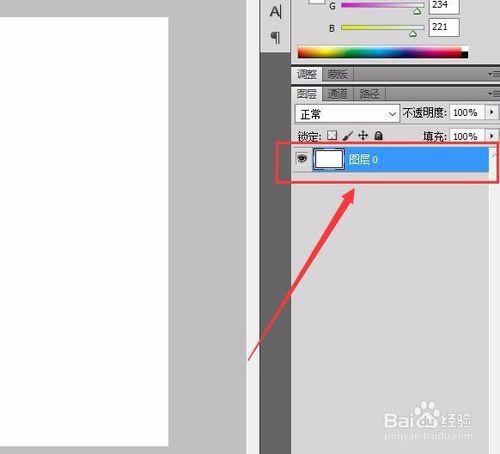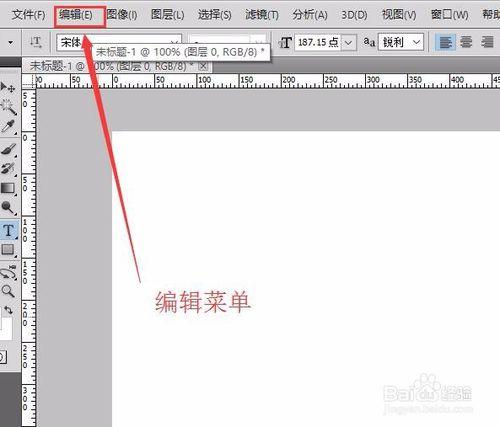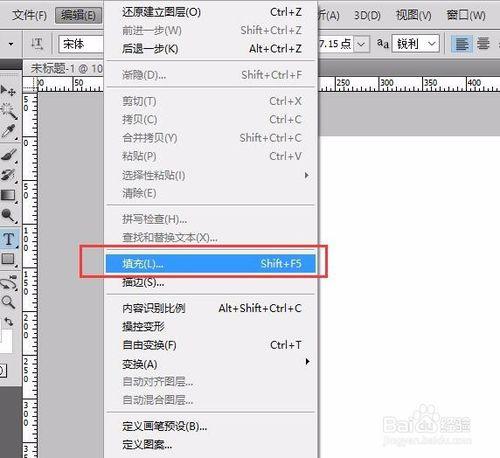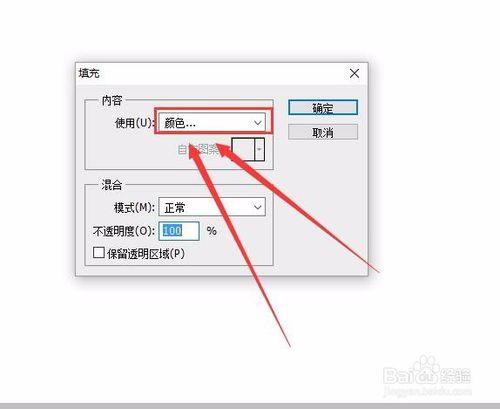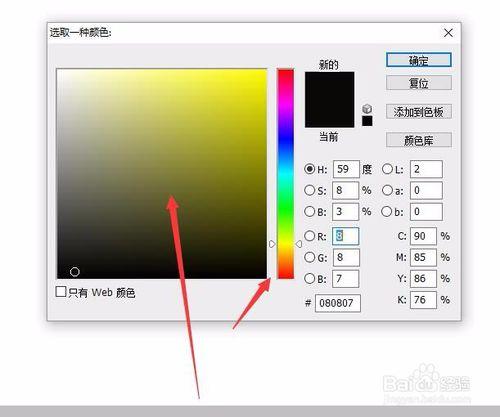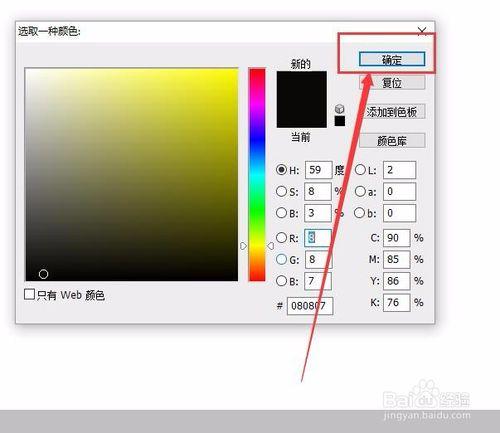Photoshop是當下比較流行的一款p圖軟體,我們經常使用它來進行摳圖,美化,換背景等等,那麼ps中怎樣給圖層填充顏色呢?下面小編來告訴各位親們具體的操作方法,不會的親們可以跟著小編了解一下。
工具/原料
電腦
Photoshop
方法/步驟
第一步,選中我們要進行填充顏色的圖層,如圖,為了能更好說明,小編隨便舉了一個例子。
選中圖層之後,我們來到Photoshop面板中的選單欄,選中“編輯”命令,操作如圖所示。
第三步,滑鼠點選“編輯”命令之後,會彈出這樣一個下拉選單,如圖,選中其中的“填充”。
選中“填充”之後,就會彈出一個小視窗,在內容那一欄中選擇“顏色”,具體操作參考圖片。
做完這一步之後,還會彈出一個顏色面板讓我們選擇自己想要的顏色,親們可以自己選擇。
親們選擇好自己喜歡或者好看的顏色之後,就可以點選確定了。這樣,圖層就填充好了。
注意事項
如果這條經驗幫助到了親,親們記得點個贊喲
想了解更多內容,可以關注小編,謝謝!